在日常使用手机的过程中,键盘输入是我们不可避免的操作,对于苹果手机用户而言,苹果自带的键盘虽然功能强大,但有时候我们可能需要更多的输入选项和个性化设置。这时候搜狗输入法便成为了一个不错的选择。搜狗输入法作为一款功能全面且使用广泛的输入法应用,为苹果手机用户提供了丰富的输入方式和个性化设置,为他们带来了更加便捷高效的输入体验。苹果手机怎么换搜狗键盘呢?下面我们就来详细介绍一下苹果手机搜狗输入法的设置教程。
苹果手机搜狗输入法设置教程
具体步骤:
1.打开苹果手机进入后,点击设置的图标。
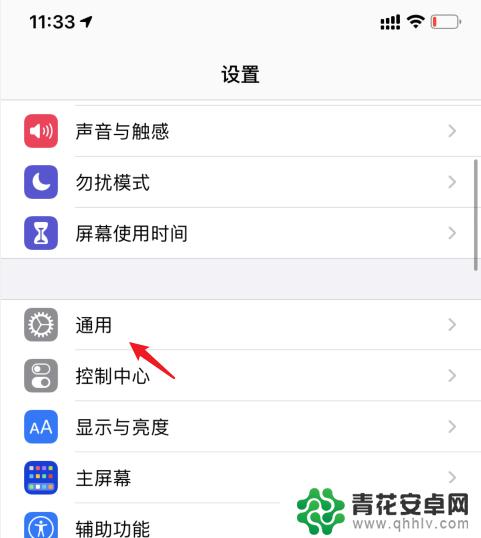
2.在设置内,点击键盘的选项进入。

3.再次点击上方的键盘选项。
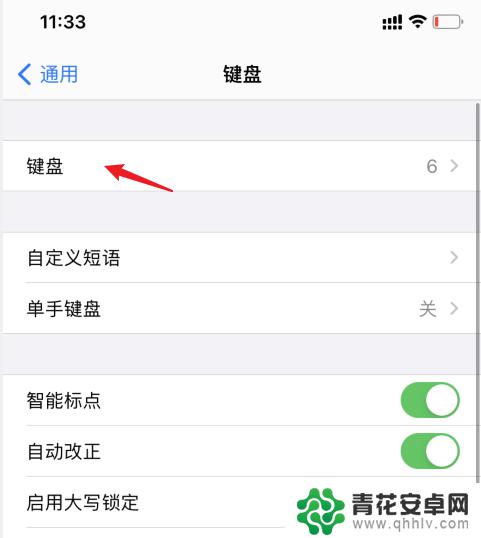
4.选择下方的添加新键盘的选项。
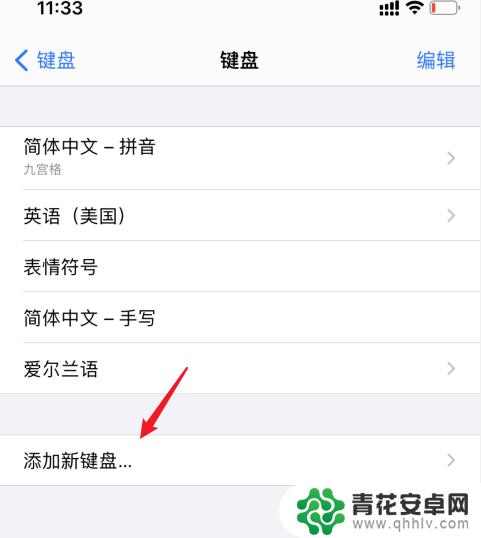
5.选择搜狗输入法的选项。
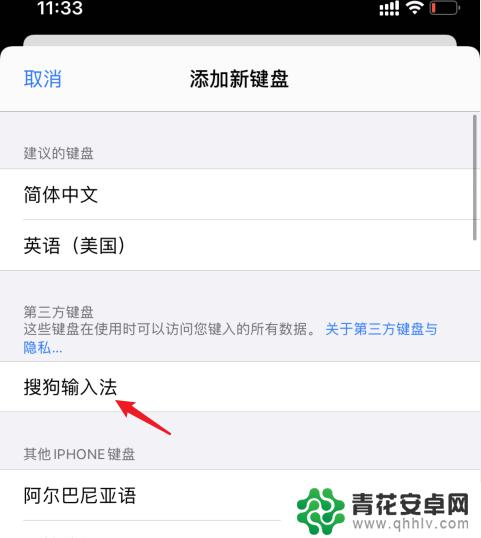
6.添加后,在输入状态下。长按左下方的地球图标,点击搜狗输入法的选项,即可切换。
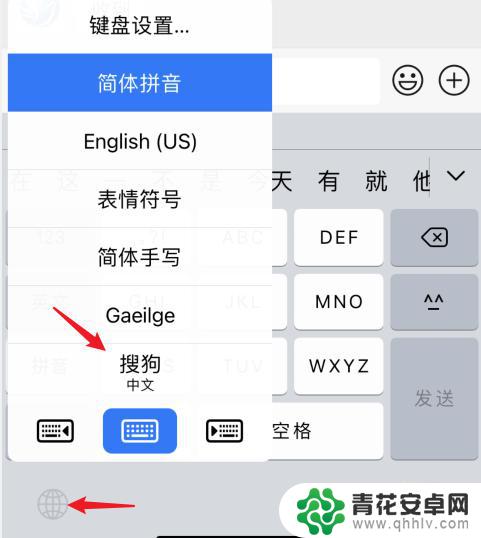
以上就是苹果手机如何更换搜狗键盘的全部内容,如果遇到这种情况,你可以按照以上步骤解决,非常简单快速。










